Medarbejdere
I en klinik eller forretning er der som oftest et vist antal medarbejdere med forskellige opgaver og klienter. Forskellige medarbejdere kræver forskellig adgangsrettigheder. Terapeut Booking lader dig oprette medarbejderprofiler for dine medarbejdere, og lader dig indstille deres rettigheder i systemet. På denne måde vil hver medarbejder have adgang til den information der er relevant for dem. Du kan oprette så mange brugere du ønsker, og tildele med adgange til hvad de kan og ikke kan se.
Privatlivsindstillinger
Du kan altså vælge i hvor høj grad dine forskellige medarbejdere skal kunne se og redigere ting i systemet. Baseret på deres stilling eller hvilke klienter de har, vil du kunne styre hvilken data der skal være utilgængelig for dem. Dette vil også lette det organisatoriske arbejde for dine medarbejdere, siden de kun vil skulle gennemgå den data der er tilgængelig for dem.
Oprettelse af en medarbejder
Dette er en betalings-app, og for at aktivere den, må du finde den under ‘Apps’-menuen og klikke ‘Aktiver’.
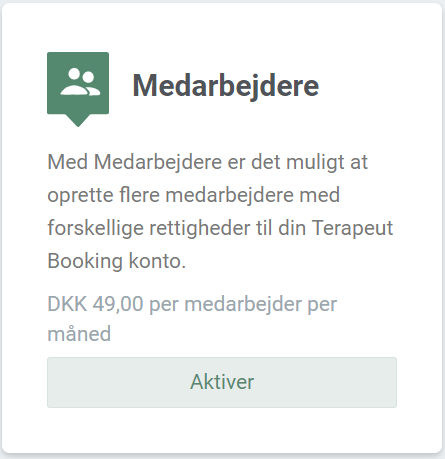
Når den er aktiveret, vil du have muligheder for at klikke på ‘Indstillinger’-knappen. Herefter vil du komme ind på den side hvorfra du kan oprette dine medarbejdere. Knappen ‘Opret medarbejder’ vil være tilgængelig. Udover dette, vil du på denne side kunne se, hvem kontoejeren er, og få et overblik over eksisterende medarbejderprofiler.
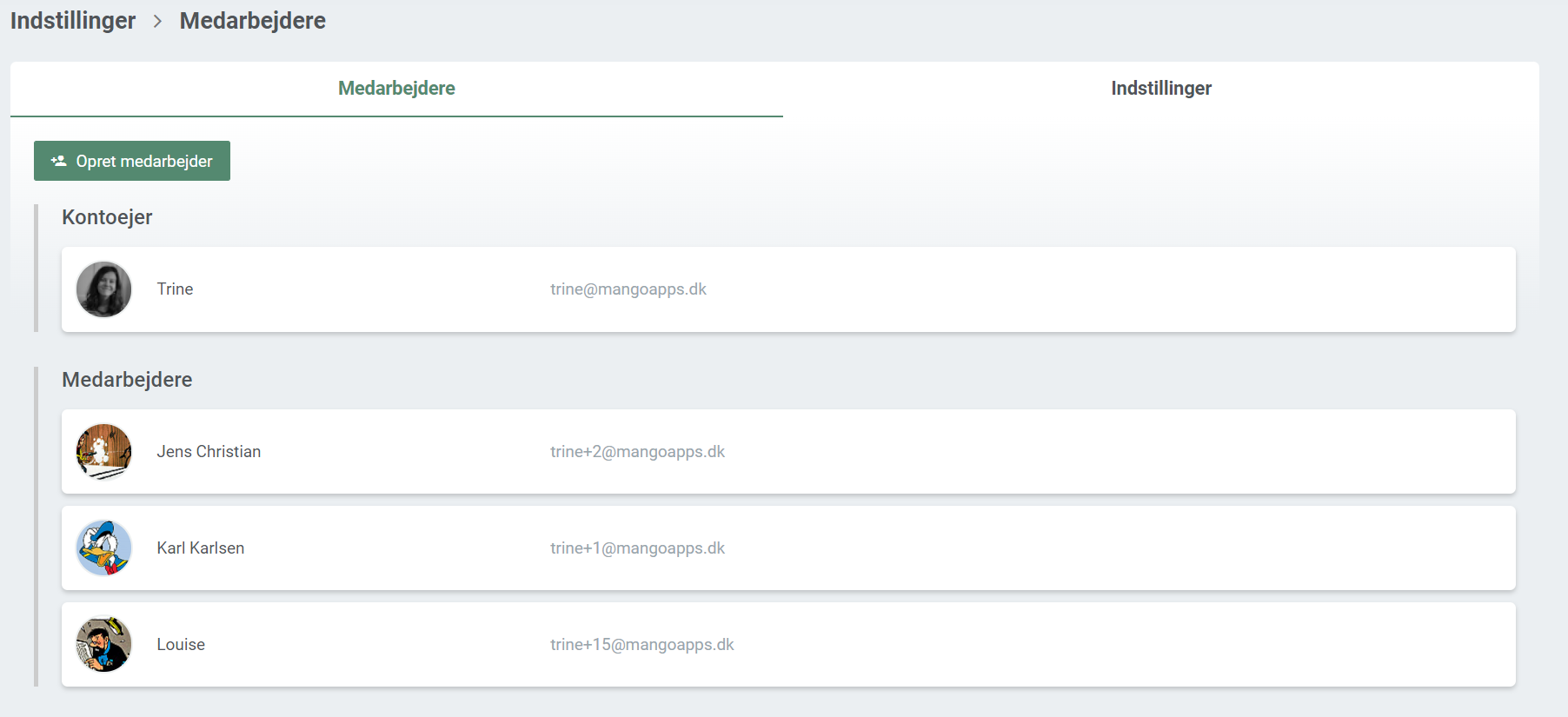
Hvis du klikker på ‘Opret medarbejder’-knappen, vil et nyt vindue åbnes. Her vil du kunne angive navn, e-mail og et profilbillede af medarbejderen. Det er muligt at oprette en separat kalender for hver medarbejder. Her kan du indstille adgangsrettigheder for hver enkelt medarbejder. Du kan vælge at give dem adgang til alle klienter, ingen, kun til deres egne klienter, samt om de kun kan se dem eller også redigere dem. En anden ting du kan gøre, er at vælge deres adgange for alle kalendere og apps i systemet. Efter medarbejderen er oprettet, vil de modtage et password på deres mail. Hvis du klikker på en eksisterende medarbejder, vil du kunne redigere dem og nulstille deres password.
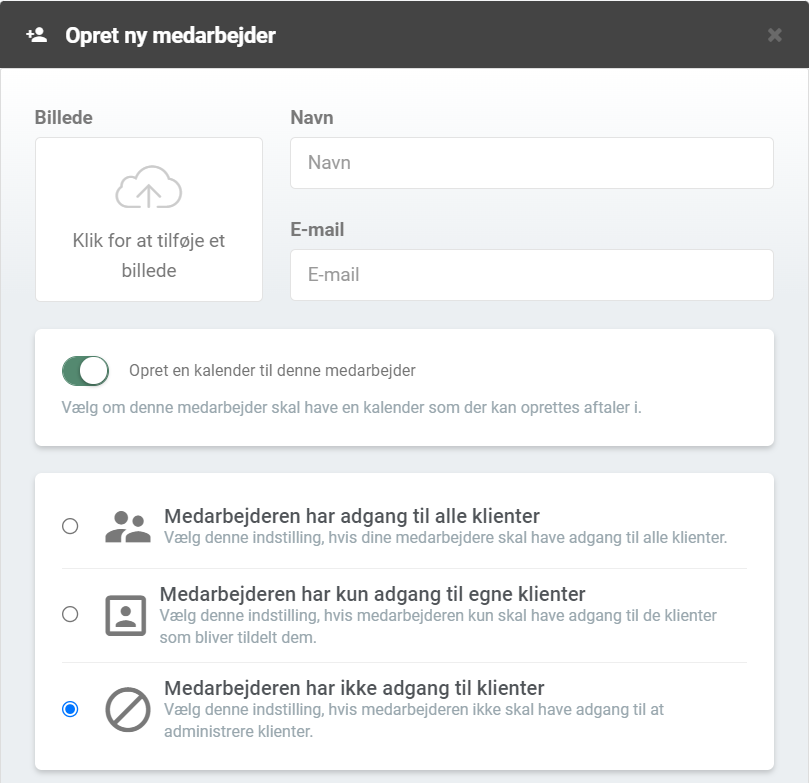
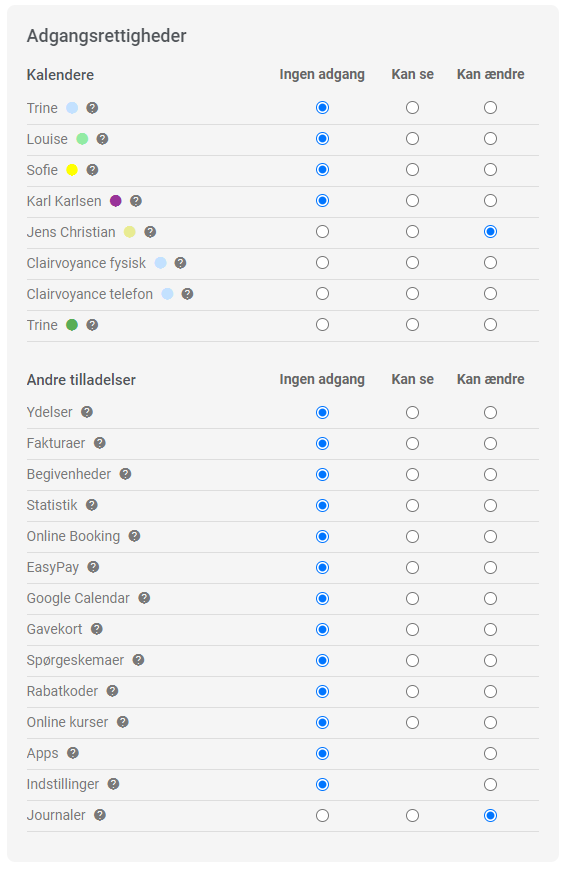
Som det ses på billedet herover, så er det muligt at bestemme adgangsrettigheder for mange forskellige funktioner. Skal din medarbejder kunne se alle journaler eller kun deres egne? Skal de kunne se EasyPay-betalinger? Mulighederne er mange, og det er muligt at indstille disse adgangsrettigheder forskelligt for den enkelte medarbejder.
Klientadgange (Indstillinger)
Så snart du har oprettet dine medarbejdere, kan du vælge hvilken adgang de skal have, når nye klienter opretter sig eller booker en aftale. Du har mulighed for at give alle medarbejdere adgang til at se den nye klient, eller til at se og redigere dem. Her findes også en ‘Gør ingenting’-mulighed. Du kan også give dem adgang via deres medarbejderprofil (som beskrevet ovenfor). De samme muligheder er tilgængelige for både aftaler og events.
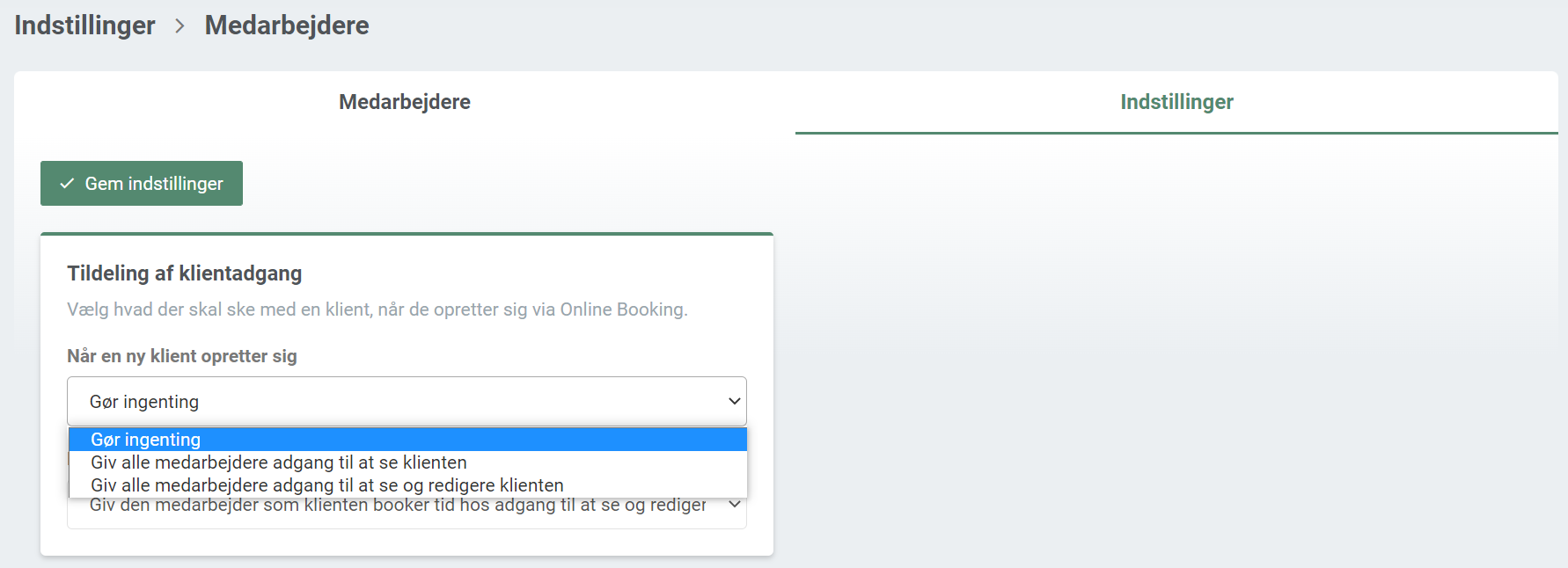
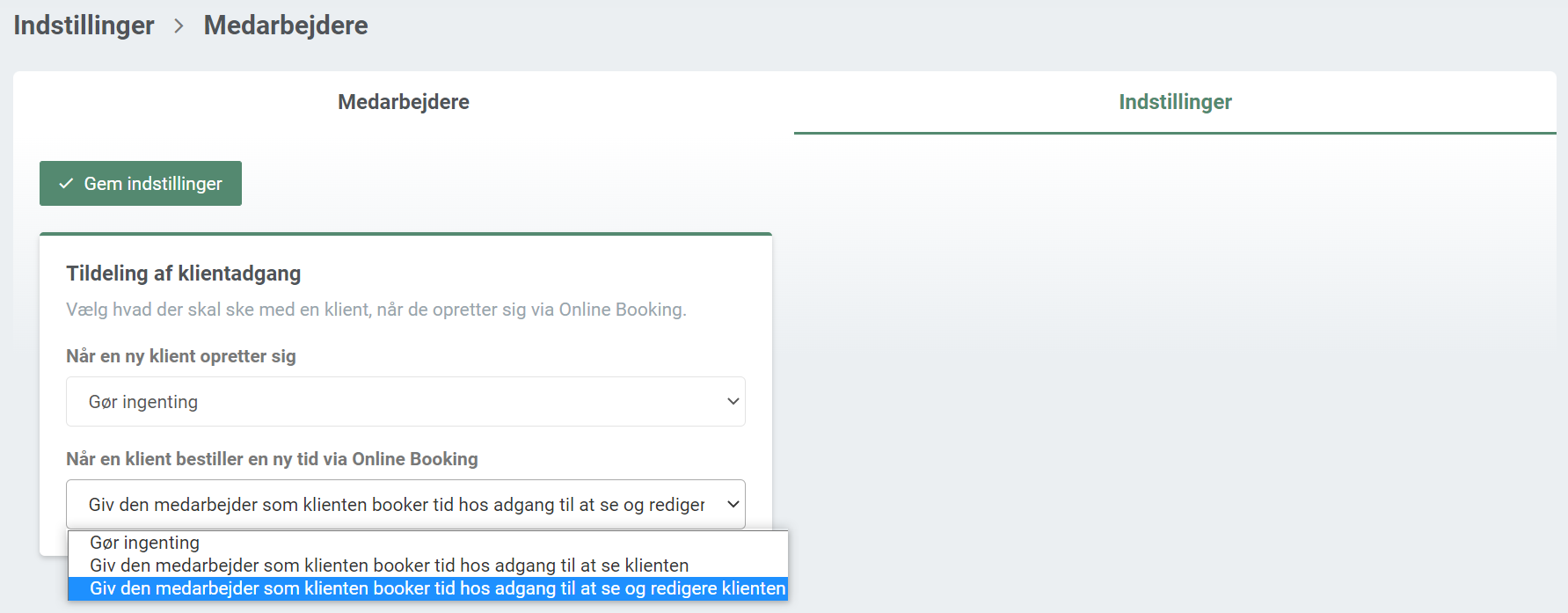
Hvad kan en medarbejder gøre i Terapeut Booking?
- En medarbejder-konto kan stort set gøre alt hvad kontoejeren kan, alt efter hvad de har fået adgangsrettigheder til.
- Dog har medarbejdere ikke adgang til den fulde ‘Indstillinger’-menu i Terapeut Booking. Det betyder at det kun er kontoejeren der kan opsætte Online Booking for kontoen. Medarbejderne kan dog ændre deres egne indstillinger, eksempelvis deres password og e-mail.
- Det er heller ikke muligt for nuværende at sende notifikationer om nye aftaler til medarbejderen (disse vil blive sendt til e-mailen under ‘Indstillinger’ -> ‘Din profil’ hos kontoejeren).
Hvordan tildeler man klienter til sine medarbejdere?
Du kan manuelt tildele en klient til en medarbejder, når du opretter en aftale. Når du opretter en ny aftale med en klient, vil der være en drop-down-menu med dine medarbejdere. Her kan du vælge den medarbejder du ønsker at tildele klienten.
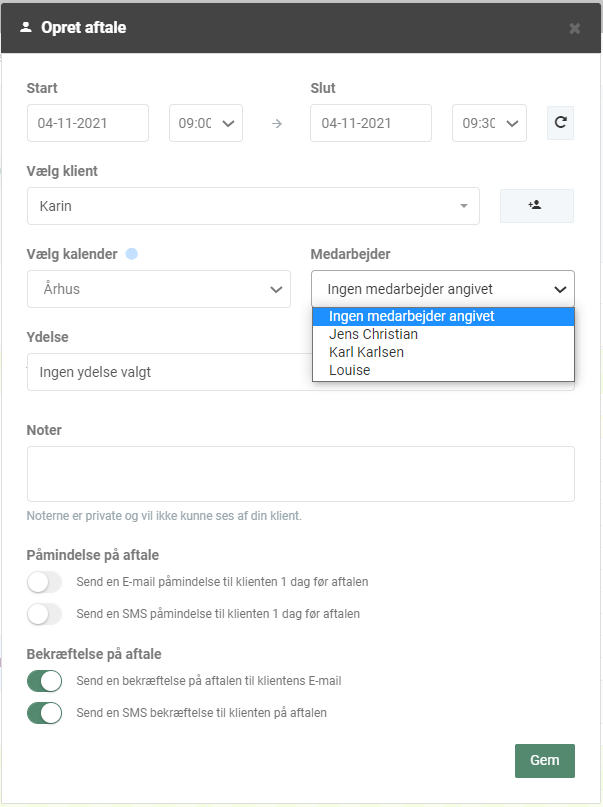
Hvis du ikke ønsker at gøre dette manuelt, kan det også gøres gennem Online Booking. Du gør dette ved at gøre dine medarbejderes kalendere tilgængelige for klienter. Dette gøres under Indstillinger -> Online Booking -> Ledige tider. Her vil du kunne se og vælge imellem alle oprettede kalendere. Hvis du gør en kalender tilgængelig, vil klienter kunne booke direkte i din medarbejders kalender. På denne måde vil de automatisk tilskrevet den givne medarbejder.
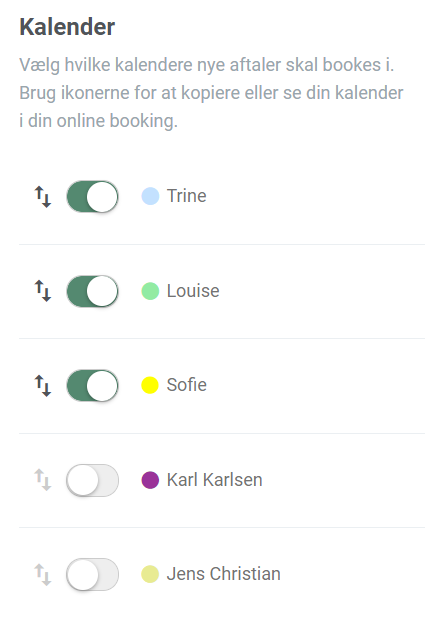
Hvordan kan min medarbejder få notifikationer, når nogen booker sig ind i deres kalender?
Du kan give din medarbejder adgang til at få notifikationer, når der bliver booket en tid i deres kalender. På denne måde kan medarbejderen nemt selv holde styr på sin egen kalender.
Klik på “indstillinger” og gå til “medarbejdere”.
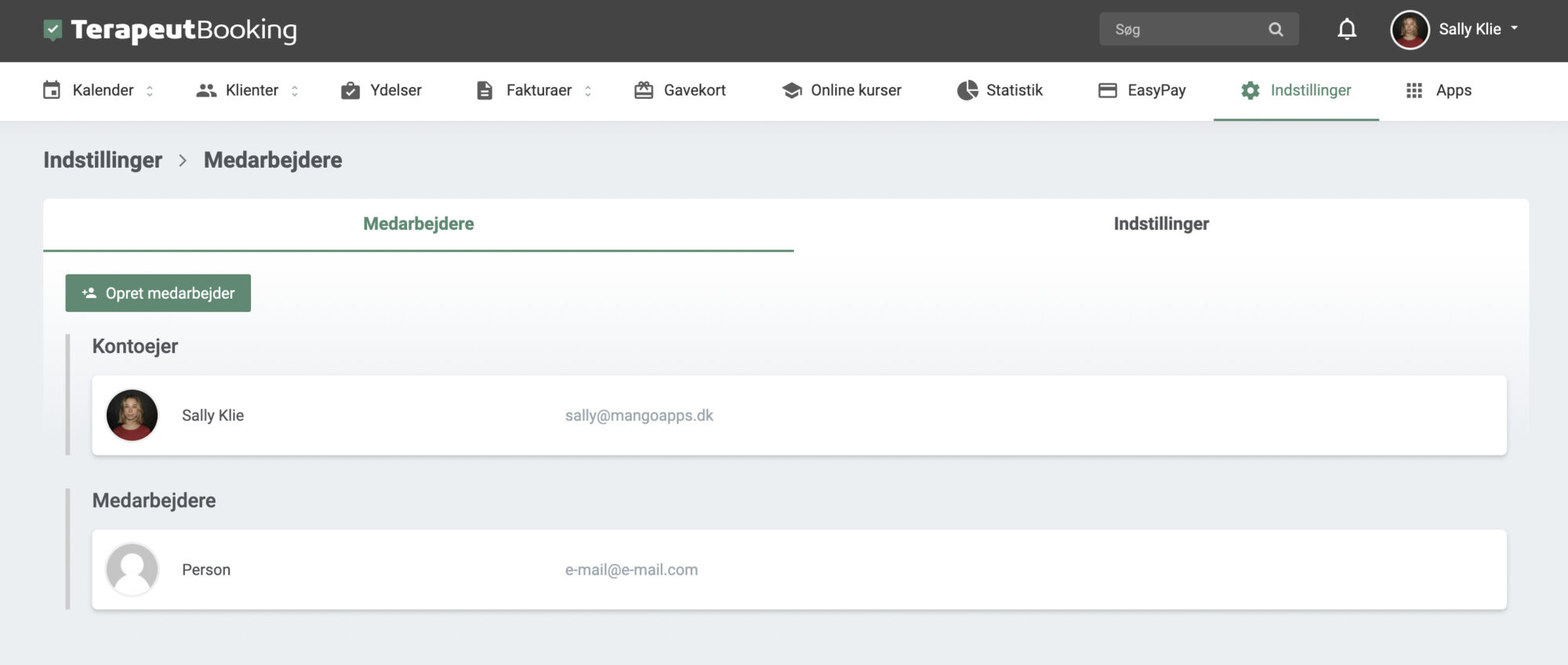
Klik nu på den ønskede medarbejder.
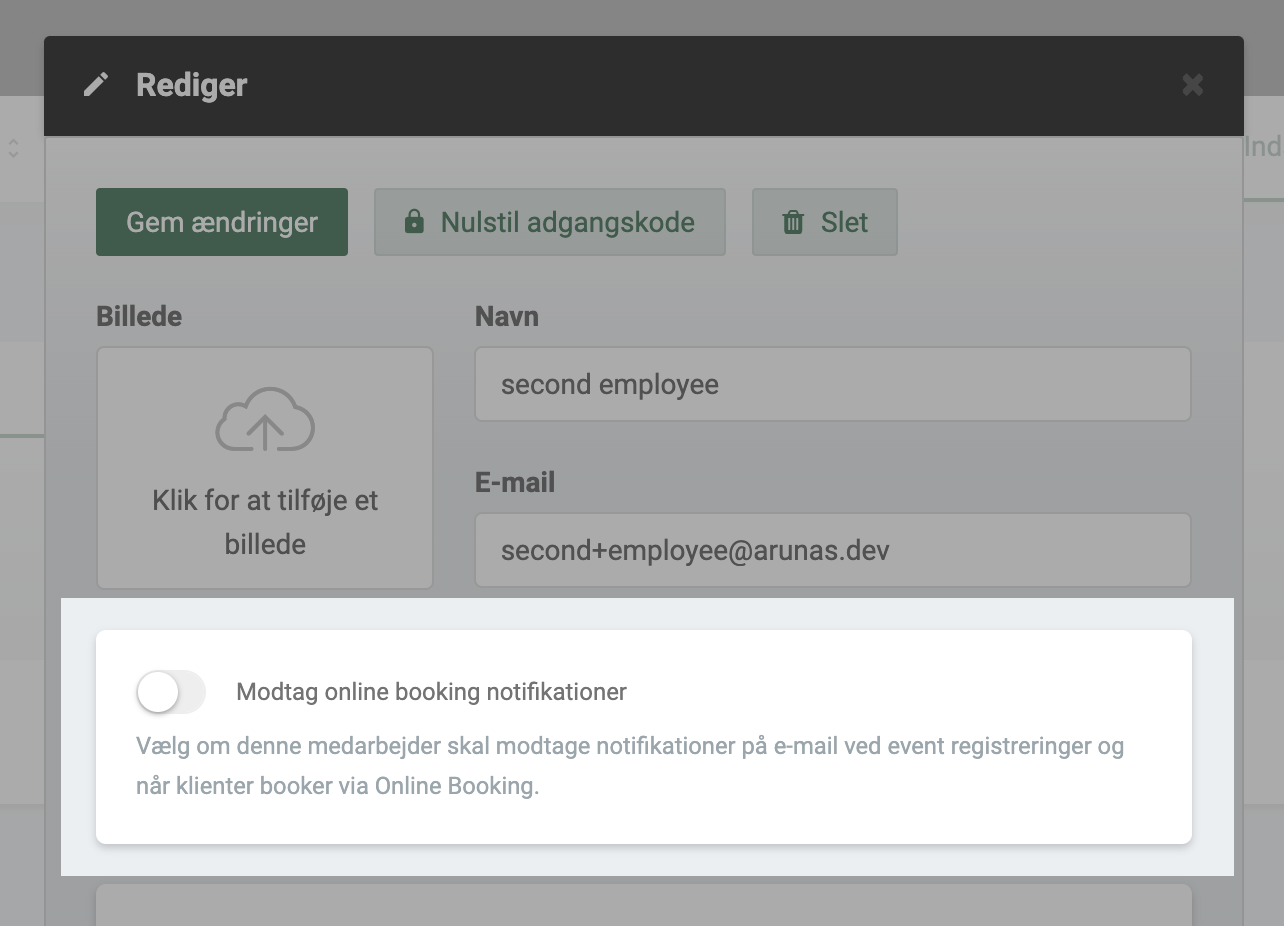
Du vil blive vist denne side, tjek notifikation-boksen af.
Du kan nu selv vælge om du stadigvæk vil have notifikationer vedrørende din medarbejders kalender.
Klik på indstilling-boksen ind i medarbejder-fanen.
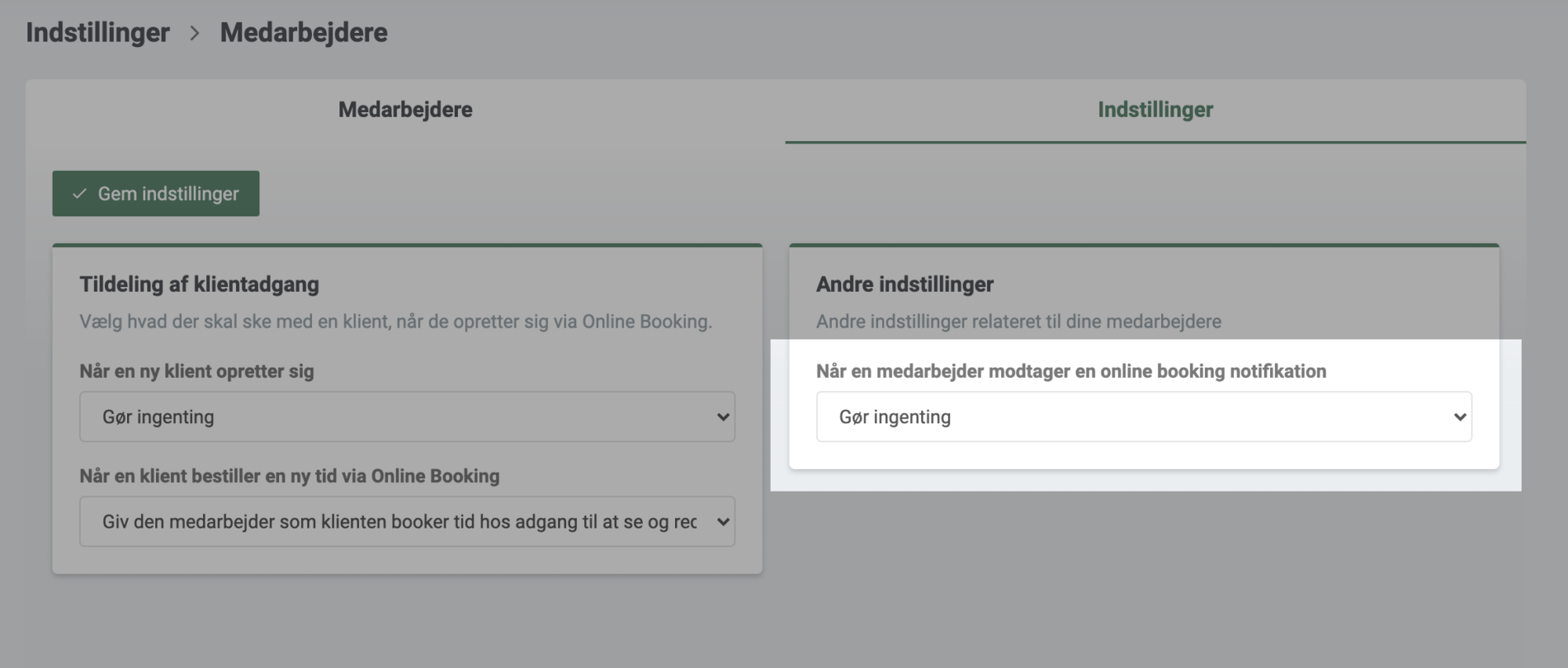
Vælg selv, hvad du vil få, når en medarbejder modtager en online booking notifikation.
Hvordan kan jeg deaktivere en medarbejder?
Medarbejdere-app’en indeholder også en funktion, der giver sig som bruger mulighed for at deaktivere medarbejdere og forhindre dem i at logge ind. Der er en deaktiveringsknap, der findes, når man redigerer en medarbejder på indstillingssiden for medarbejder-appen:
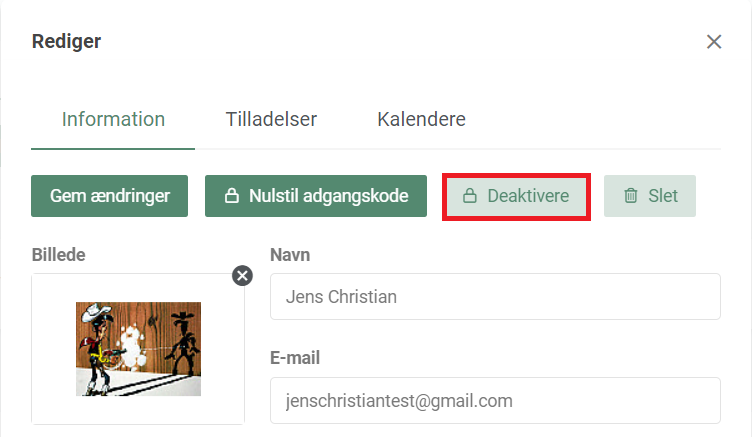
Når man klikker på den, bliver medarbejderen straks logget ud af systemet og kan ikke logge ind, før han/hun bliver aktiveret igen. Knappen ovenfor vil af hedde Aktivere. Ingen af medarbejderens data slettes, når vedkommende deaktiveres.